Зміст
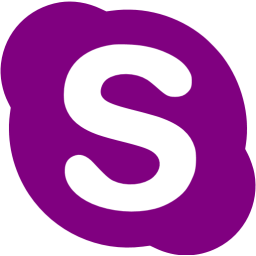
Якщо при спробі входу в Skype ви зіткнулися з наступною помилкою: &171;вхід неможливий через помилку передачі даних&187;, не турбуйтеся. Зараз ми детально розглянемо як це виправити.
Спосіб 1: без збереження історії
Для здійснення цих дій, вам необхідно володіти правами &171; Адміністратор & 187; .
- Для цього заходимо в &171; адміністрування - управління комп'ютером-Локальні користувачі та групи & 187; .
- Знаходимо папку &171;користувачі&187; , кликнемо два рази по полю &171; Адміністратор & 187; .
- У додатковому вікні прибираємо галочку з розділу &171; вимкнути обліковий запис&187; .
- Тепер повністю закриємо Скайп. Найкраще це робити через &171;Диспетчер завдань & 187; у вкладці &171;процеси&187; . Знаходити &171;Skype.exe&187; і зупиняємо його.
- Тепер заходимо в &171;пошук&187; і вводимо &171;%appdata%\Skype&187; . Знайдену папку перейменуємо на свій розсуд.
- Знову вводимо в & 171; пошук&187; і пишемо &171; %temp%\skype&187; . Тут нас цікавить папка &171;DbTemp&187; , видалимо її.
- Заходимо в Скайп. Проблема повинна зникнути. Зверніть увагу, що контакти залишаться, а Історія викликів і листування збережена не буде.
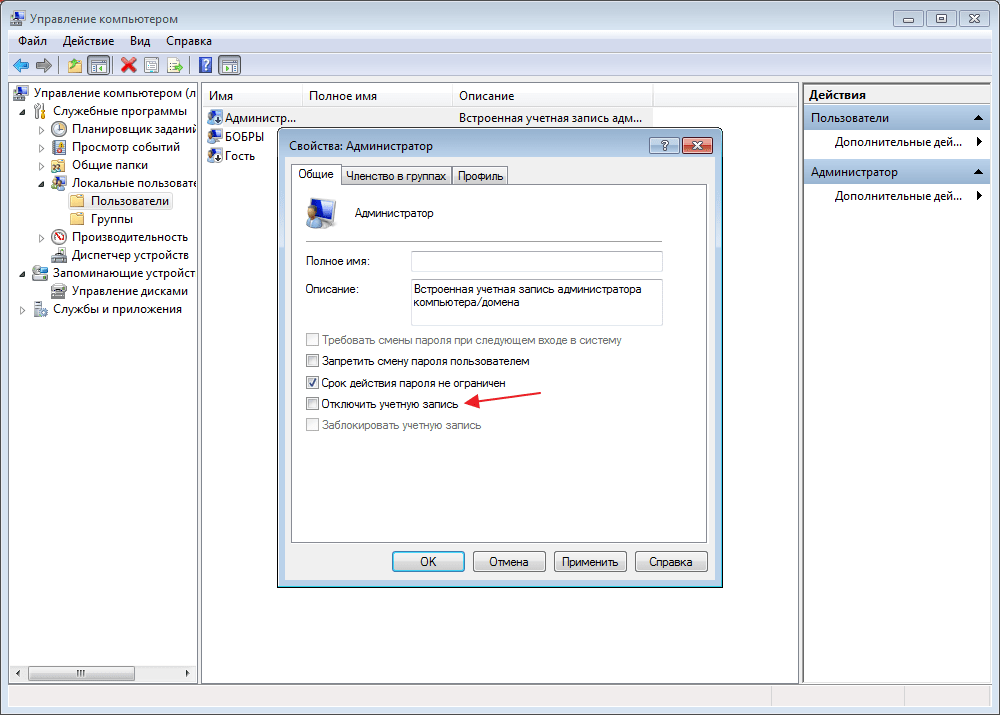
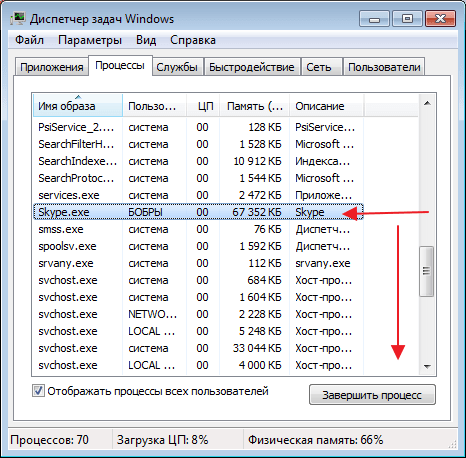
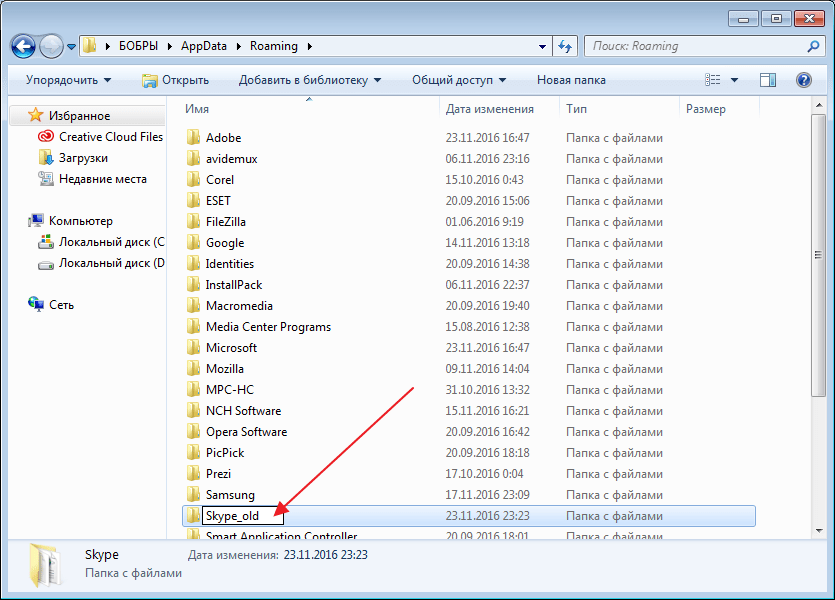
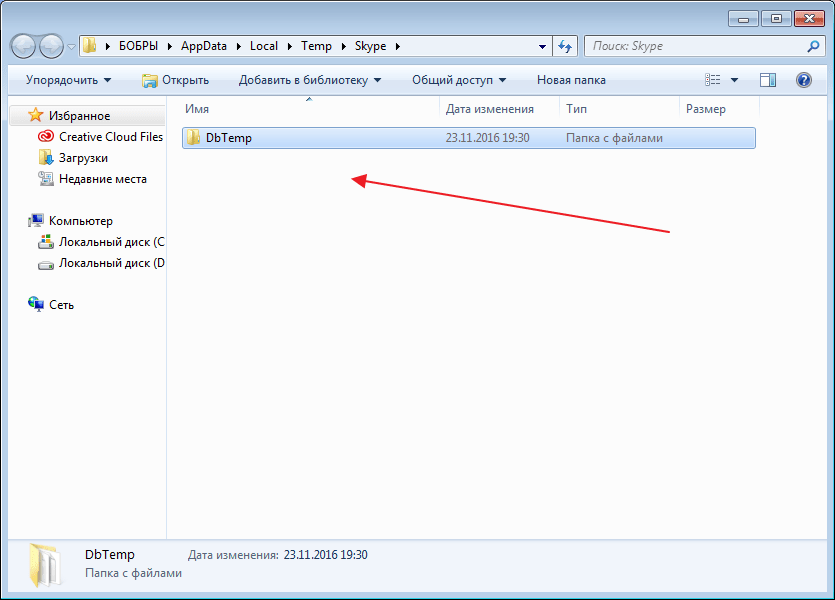
Спосіб 2: без збереження історії
- Запустимо будь-який інструмент для видалення програм. Наприклад Revo UninStaller . Знаходимо і видаляємо Скайп.
- Після чого вводимо в пошуку &171;%appdata%\Skype&187; і видаляємо папку Skype.
- Після цього перевантажуємо комп'ютер і встановлюємо Скайп заново.
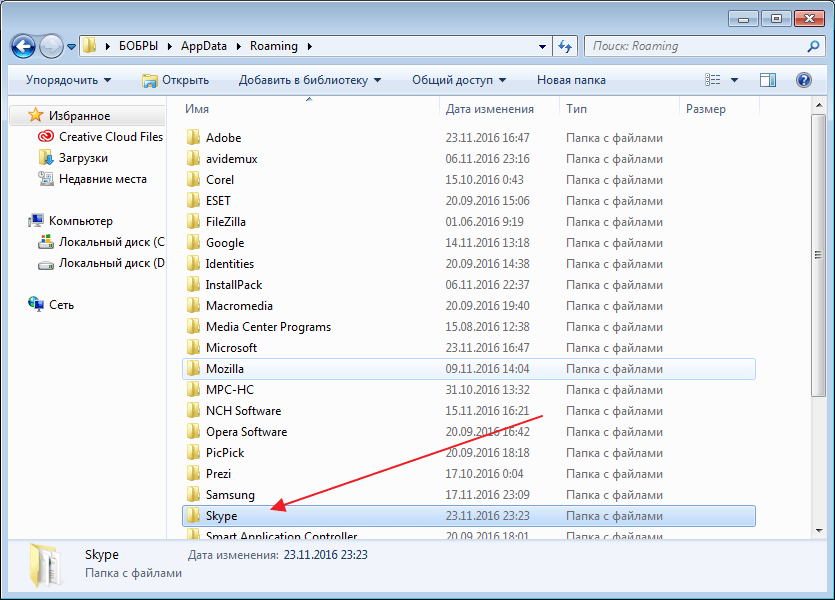
Спосіб 3: без збереження історії
Скайп повинен бути відключений.
- В пошуку набираємо &171;%appdata%\Skype&187; .
- У знайденій папці &171;Skype&187; знаходимо папку з ім'ям свого користувача. У мене це &171;live3aigor.dzian&187; і видаляємо її.
- Після цього заходимо в Скайп.
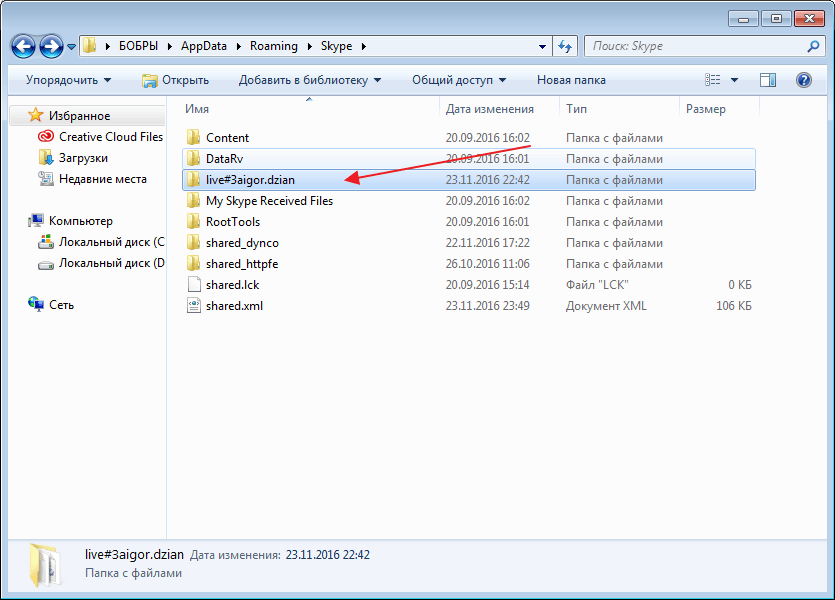
Спосіб 4: зі збереженням історії
- При відключеному Скайпі в пошуку вводимо &171;%appdata%\ \ skype&187;.
- Заходимо в папку зі своїм профілем і перейменовуємо її, наприклад &171;live3aigor.dzian_old&187; .
- Тепер запускаємо Skype, входимо під своїм обліковим записом і зупиняємо процес в диспетчері завдань.
- Знову йдемо в & 171; пошук&187; і повторюємо дії. Заходимо в &171;live3aigor.dzian_old&187; і копіюємо там файл &171;main.db&187; . Її необхідно вставити в папку &171;live3aigor.dzian&187; . Погоджуємося із заміною інформації.
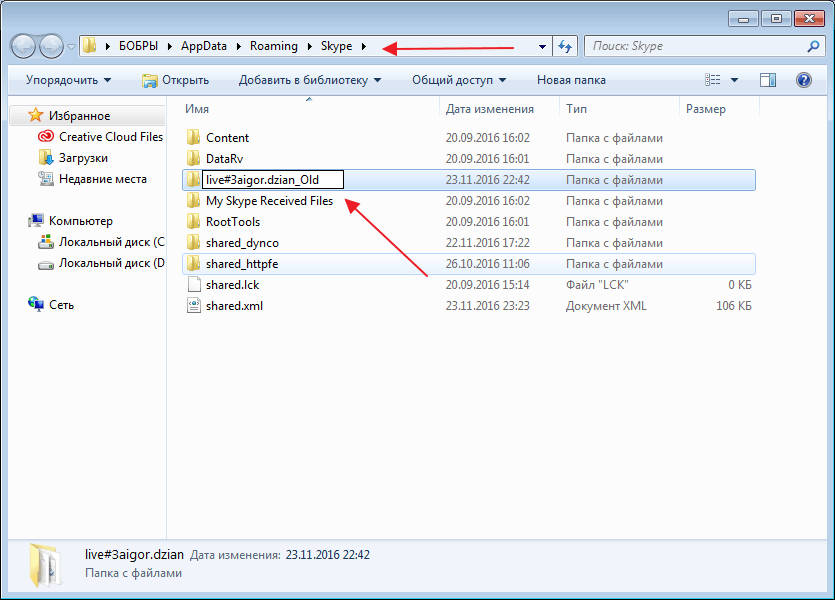
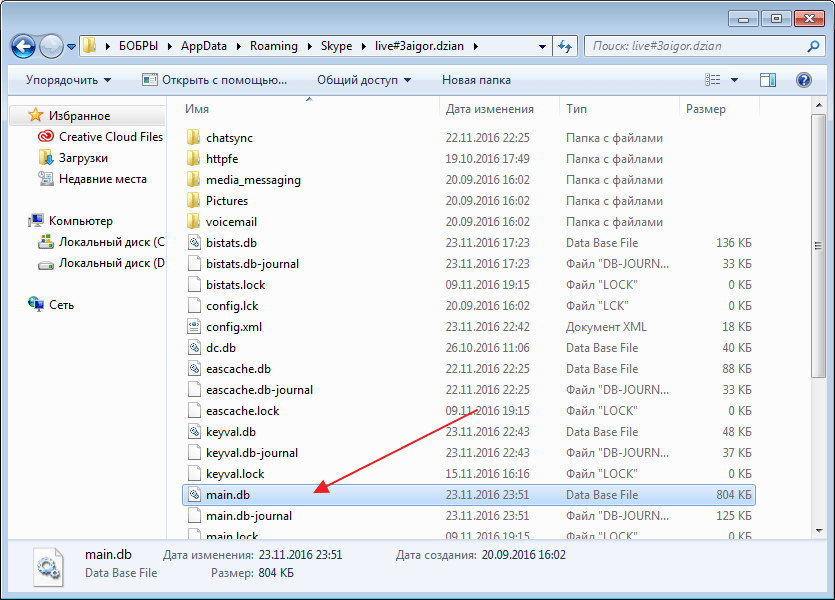
На перший погляд все це дуже складно.Насправді за часом у мене пішло хвилин 10 на кожен варіант. Якщо все зробите правильно, проблема повинна зникнути.


